苹果手机作为一款颇受欢迎的智能手机,其操作系统的设计也体现出了简洁、便捷的特点,在使用苹果手机的过程中,我们经常会遇到需要整理手机上的应用程序的情况。苹果手机如何进行应用图标的分组和归集呢?通过简单的操作,我们可以轻松地将相似功能的应用程序进行分组,使得手机界面更加清晰整洁。让我们一起来了解一下苹果手机的这些实用功能吧!
苹果手机如何将应用图标分组
操作方法:
1.打开苹果手机。
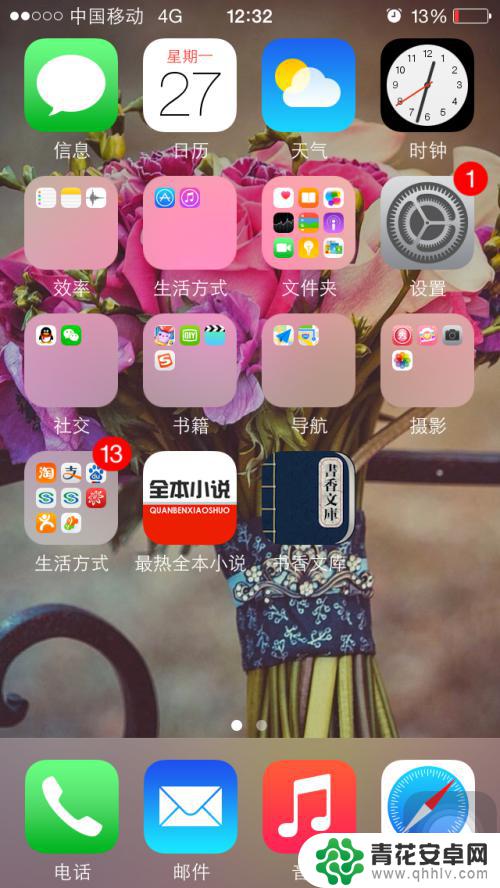
2.长按屏幕上任意程序的图标。
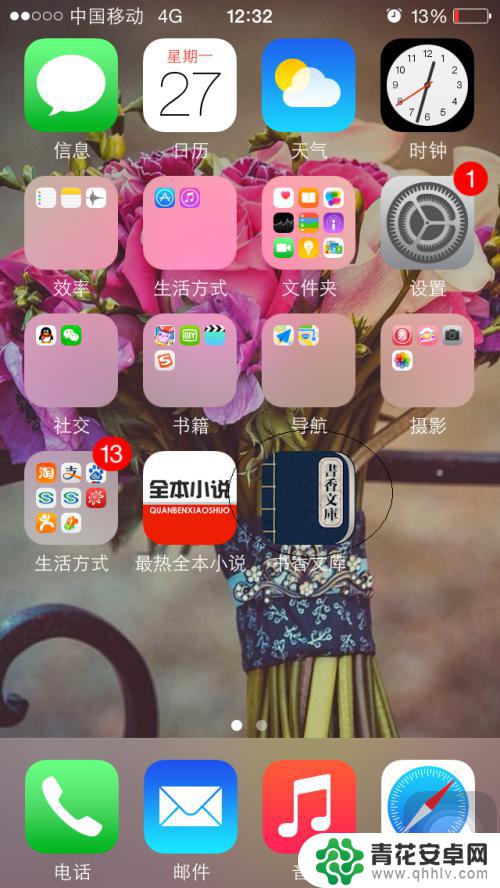
3.手指触屏将任一程序图标移至同类程序图标方向直至重叠。
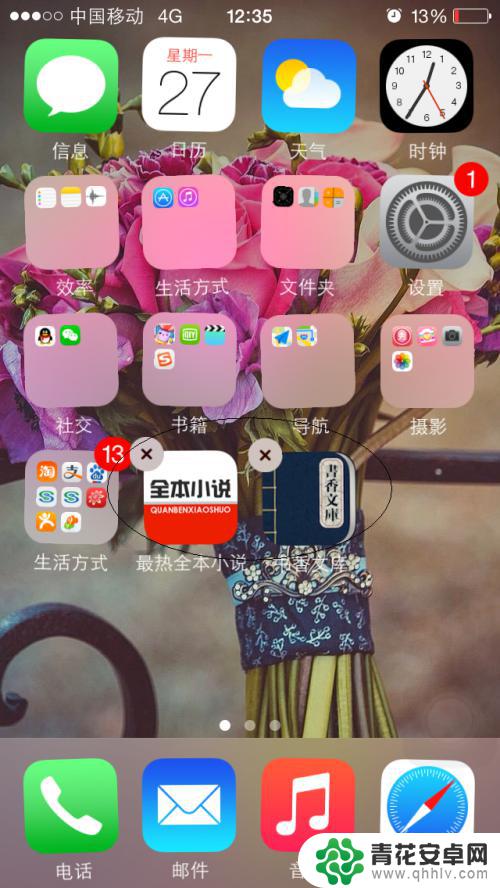
4.点击屏幕框外任意位置。
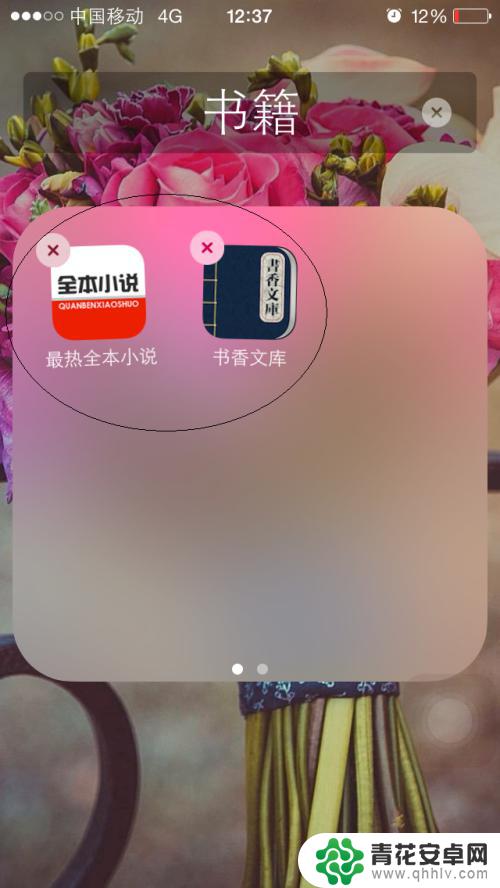
5.点击home键。
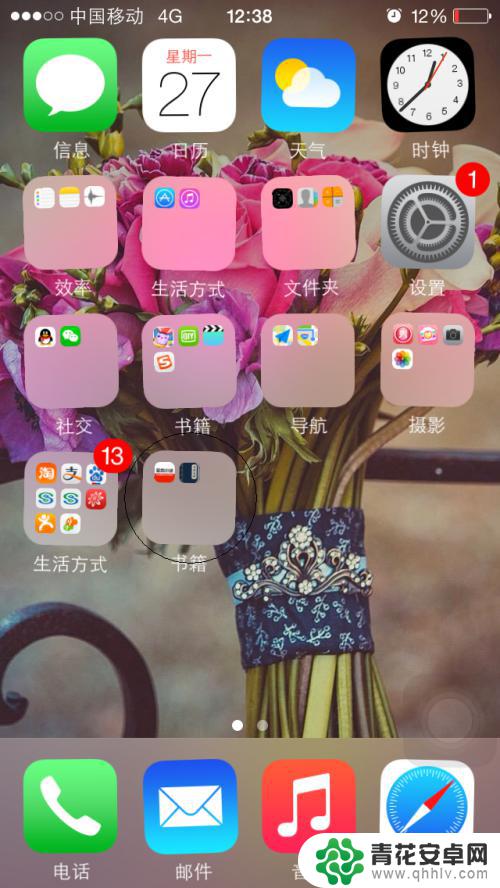
6.完成。
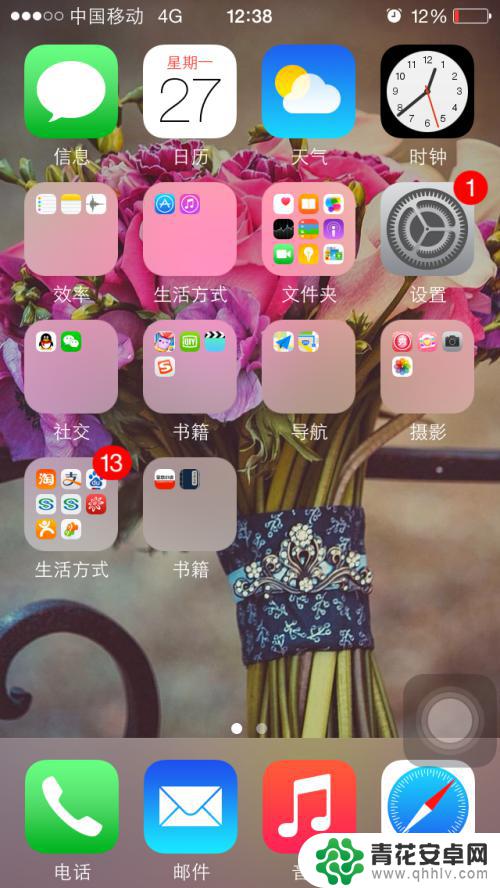
以上是关于苹果手机如何归集程序的全部内容,如果还有不清楚的用户,可以参考小编的步骤进行操作,希望对大家有所帮助。










